Comment lancer des applications instantanément avec Wox sous Windows

Découvrez comment utiliser Wox pour lancer vos applications, exécuter des commandes et plus encore, instantanément.

Microsoft a publié une nouvelle version d'Exchange Server en 2019. Elle a apporté plusieurs nouvelles fonctionnalités au serveur de messagerie et de calendrier, notamment des améliorations en matière de sécurité et de performances. Pour vous aider à décider si la nouvelle version vous convient ou non, Quantrimang vous résume ce que vous devez savoir sur Exchange Server 2019 à travers l'article suivant !
Qu’est-ce qu’Exchange Server 2019 ?
Exchange Server 2019 est conçu pour offrir sécurité, performances, gestion et opérations améliorées – des attributs que les plus grands clients de Microsoft attendent d'Exchange.
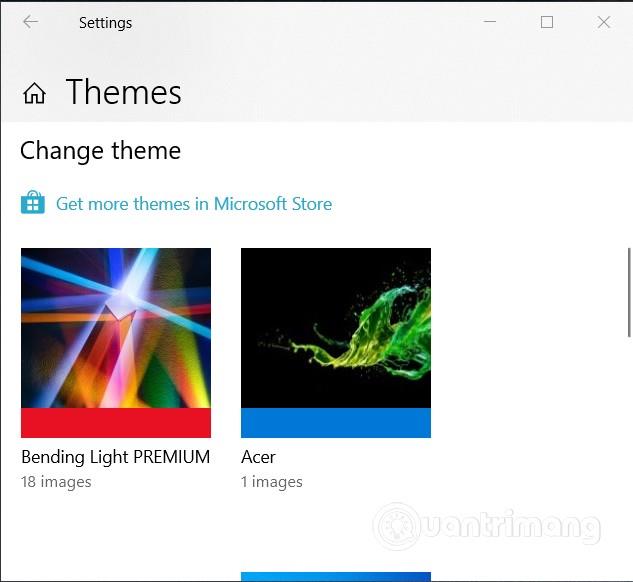
Exchange Server 2019 est conçu pour offrir sécurité, performances, gestion et opérations améliorées.
Principales fonctionnalités d'Exchange Server 2019
Noyau du serveur Windows
La prise en charge de Windows Server Core est enfin là ! Exchange Server 2019 peut désormais être installé sur Windows Server 2016 et 2019 Core, fournissant ainsi une base sécurisée pour Exchange. L'équipe Exchange recommande cela comme le meilleur choix pour installer Exchange Server 2019. L'interface graphique sera toujours disponible. Il est important de noter qu'Exchange 2019 ne peut être installé que sur Windows Server 2019.
Efficacité
Exchange 2019 prendra en charge jusqu'à 48 cœurs de processeur et 256 Go de mémoire pour tirer parti des nouveaux développements matériels. Il s'agit d'une énorme augmentation par rapport à Exchange 2016, qui ne prenait en charge que 24 cœurs de processeur et 192 Go de mémoire. Les grandes organisations pourront déployer moins de serveurs Exchange pour économiser sur les coûts de licence et réduire la taille du centre de données.
Microsoft a intégré la technologie de recherche Bing pour améliorer l'expérience de recherche. L'index fait désormais partie de la base de données de boîtes aux lettres, éliminant ainsi le besoin de gérer des fichiers journaux supplémentaires et les exigences de reconstruction de l'index de contenu. Cela contribuera à réduire le temps de basculement de la base de données dû à la réplication de la base de données des boîtes aux lettres.
Expérience utilisateur final
Exchange 2019 comportera un certain nombre d'améliorations déjà disponibles dans Exchange Online, telles que Ne pas transférer et Partage simplifié du calendrier . De plus, Microsoft ajoute la possibilité aux administrateurs de gérer les événements du calendrier des utilisateurs et d'attribuer et de déléguer des autorisations plus facilement grâce aux nouvelles applets de commande PowerShell .
Messagerie unifiée
Microsoft a supprimé le rôle de messagerie unifiée d'Exchange 2019. Exchange 2019 ne prendra pas en charge l'utilisation de PBX tiers ou de Skype Entreprise Server pour Exchange Server. Cela signifie que si vous avez besoin d'une fonctionnalité de messagerie vocale, vous aurez deux options : migrer vers Skype Entreprise Server 2019 avec Cloud Voicemail ou migrer vers Office 365 avec Cloud Voicemail. Et il y a une bonne nouvelle : Microsoft a mis en œuvre un certain nombre de moyens pour réduire les coûts lors de la migration vers Cloud Voicemail.
Les lecteurs intéressés peuvent en savoir plus sur l'article : Comment installer Exchange Server 2019 présenté par Quantrimang .
Découvrez comment utiliser Wox pour lancer vos applications, exécuter des commandes et plus encore, instantanément.
Découvrez comment créer un cercle jaune autour du pointeur de la souris pour le mettre en surbrillance sur Windows 10. Suivez ces étapes faciles pour améliorer votre expérience utilisateur.
Découvrez pourquoi l
Sous Windows 11, configurez facilement des raccourcis pour accéder rapidement à des dossiers spéciaux dans votre menu Démarrer.
Découvrez comment résoudre l
Découvrez comment utiliser un disque dur externe avec un Chromebook pour transférer et stocker vos fichiers en toute sécurité. Suivez nos étapes pour un usage optimal.
Dans ce guide, vous apprendrez les étapes pour toujours utiliser une adresse MAC aléatoire pour votre adaptateur WiFi sous Windows 10. Optimisez votre sécurité en ligne!
Découvrez comment désinstaller Internet Explorer 11 sur Windows 10 pour optimiser l'espace de votre disque dur.
Découvrez comment utiliser Smart Defrag, un logiciel de défragmentation de disque dur gratuit et efficace, pour améliorer les performances de votre ordinateur.
Le moyen le plus simple de déverrouiller du contenu et de protéger tous les appareils avec un VPN crypté est de partager la connexion VPN via un point d








